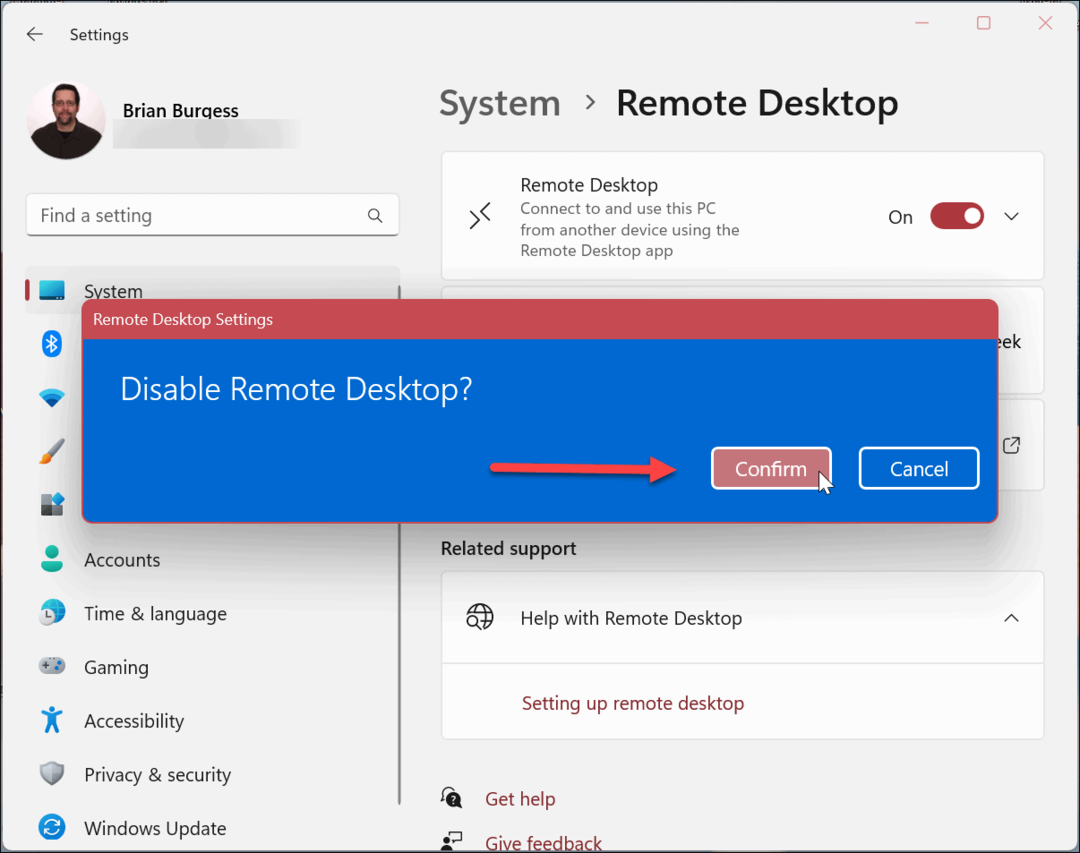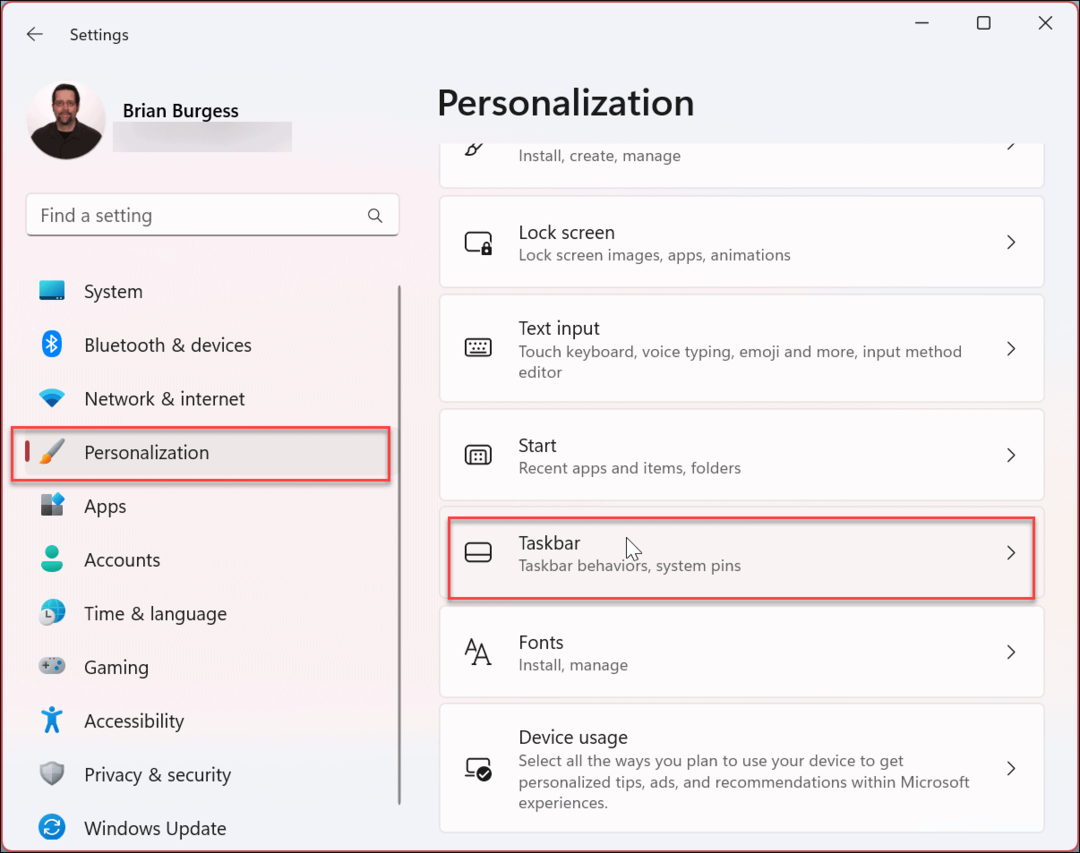So verschieben Sie die Safari-Suchleiste auf dem iPhone nach oben
Apfel Iphone Ios Held / / October 07, 2021

Zuletzt aktualisiert am

Sie können die Safari-Suchleiste auf dem iPhone in iOS 15 wieder nach oben verschieben. Hier sind die Schritte, um dies zu tun und in der Zeit zurückzugehen.
Apple hat viele Änderungen an mobile Safari mitgebracht iOS 15 für iPhone. Leider hat eine dieser Änderungen die Suchleiste an den unteren Rand der App verschoben. Glücklicherweise hat es das Unternehmen auch leicht gemacht, die Safari-Suchleiste relativ einfach wieder nach oben zu verschieben. So geht's.
Was hat sich geändert?
In diesem Jahr hat Apple seinen Safari-Webbrowser auf mehreren Geräten überarbeitet, darunter iPhone, iPad und Mac. Die Änderungen, die in iOS 15 und iPhone vorgenommen wurden, waren vielleicht die bedeutendsten. Neben dem Verschieben der Suchleiste an den unteren Rand des Browsers wurden auch eine anpassbare Startseite und ein erweiterter Datenschutz hinzugefügt. Safari auf dem iPhone enthält jetzt auch Registerkartengruppen mit Synchronisierung und Weberweiterungen. Sie können sogar mit Ihrer Stimme suchen.
Safari-Suchleiste verschieben
Kommen wir zunächst zu dem wahren Grund, warum Sie hier sind: So verschieben Sie die Safari-Suchleiste wieder an den oberen Rand des Browsers. Um dies zu tun:
- Tippen Sie auf die Einstellungen-App auf dem Startbildschirm Ihres iPhones.
- Wählen Safari von der Liste.
- Wählen Einzelne Registerkarte im Abschnitt Registerkarten.
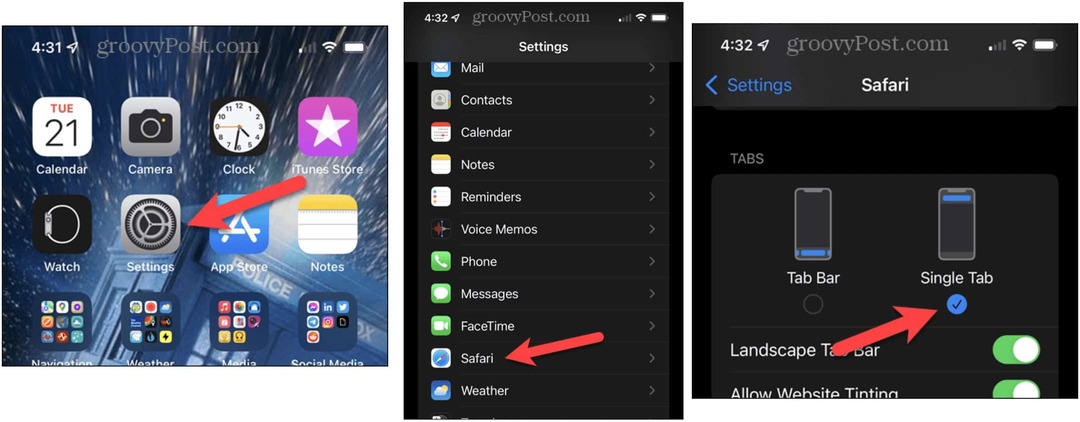
Sie wollen mehr Flexibilität?
Vielleicht sind Sie nicht bereit, die Suchleiste unten in Safari aufzugeben. Und doch würden Sie vielleicht nicht jedes Mal zwischen den Einstellungen und Safari-Apps hin und her wechseln, wenn Sie eine Änderung vornehmen möchten. Dein Wunsch ist mir Befehl!
So verschieben Sie die Suchleiste von unten nach oben:
- Öffne das Safari-App auf dem iPhone.
- Wählen Sie das Buchstabensymbol links neben der Suchleiste aus. Es wird durch zwei Buchstaben As dargestellt.
- Wählen Top-Adressleiste anzeigen.
Umgekehrt, um die Suchleiste von oben nach unten zu verschieben:
- Öffne das Safari-App auf dem iPhone.
- Wählen Sie das Buchstabensymbol links neben der Suchleiste aus. Es wird durch zwei Buchstaben As dargestellt.
- Wählen Untere Tableiste anzeigen.
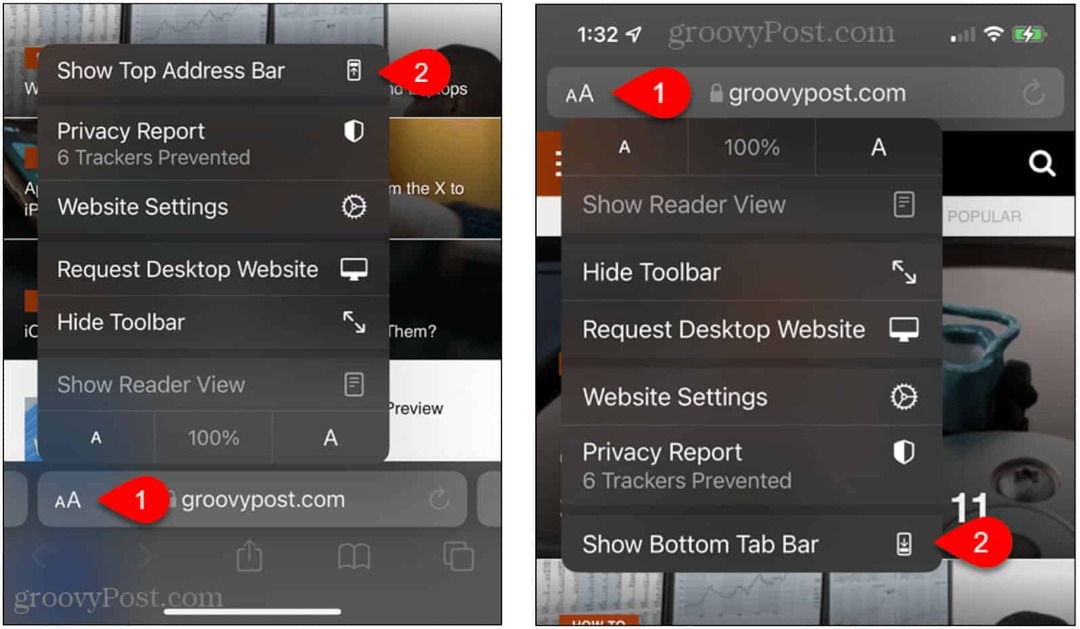
Einfach, nicht wahr?
Mehr zu entdecken mit Safari
Sie sollten auch einige der anderen neuen Funktionen von Safari in iOS 15 erkunden. Jedes wurde entwickelt, um es einfacher zu machen, den gewünschten Inhalt in kürzerer Zeit zu finden.
Registerkarten
Für Websites, die Sie gerne besuchen und die Sie voraussichtlich häufig besuchen, wird jetzt empfohlen, das neue Tab-System von Apple in Safari zu verwenden. Stellen Sie sich Registerkarten als erweiterte Lesezeichen vor, bei denen ähnliche Webseiten in separaten Ordnern auf der Safari-Startseite gespeichert werden. Angenommen, Sie bereiten sich auf eine Kreuzfahrt vor und möchten urlaubsbezogene Webseiten organisieren, die Sie in den kommenden Monaten häufig besuchen möchten.
Um loszulegen:
- Offen Safari auf Ihrem iPhone.
- Besuchen Sie als nächstes eine der Reise Webseiten genauso wie jede andere Site im Browser.
- Tippen Sie auf das Symbol ganz unten rechts.
- Auswählen 1 Registerkarte unten in der Mitte.
- Tippen Sie auf Neue Tab-Gruppe von 1 Registerkarte.
- Füge hinzu ein Name für die Registerkartengruppe im Popup-Fenster
- Schlag Speichern.
- Wiederholen Sie den Vorgang, um verschiedene Registerkartengruppen hinzuzufügen.
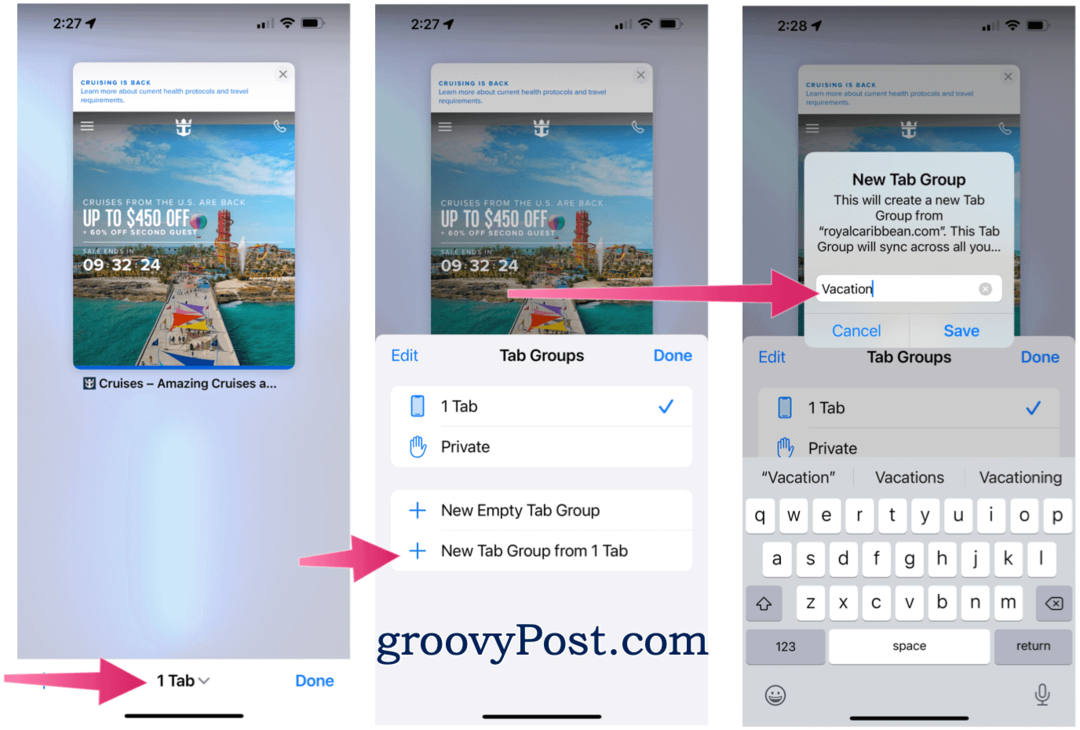
So fügen Sie einer vorhandenen Registerkartengruppe eine neue Webseite hinzu:
- Offen Safari auf Ihrem iPhone.
- Besuchen Sie als nächstes eine der Reise Webseiten genauso wie jede andere Site im Browser.
- Tippen Sie auf das Symbol ganz unten rechts.
- Wähle ein erstellte Gruppe unten.
- Zapfhahn Fertig.
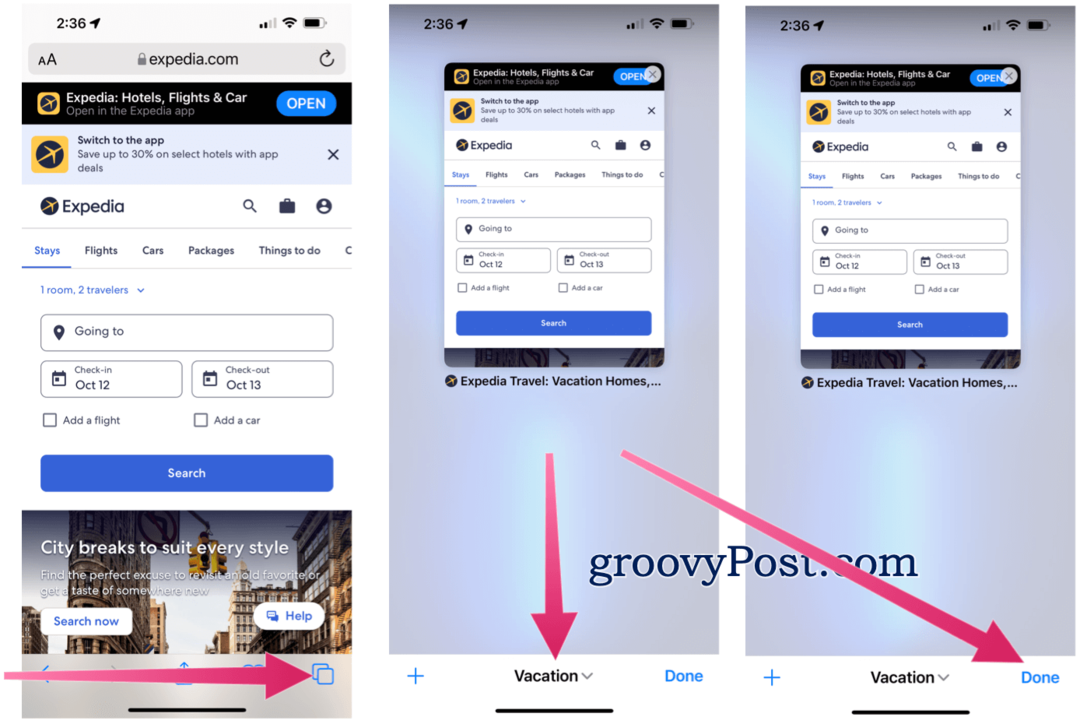
Wenn Sie bei demselben iCloud-Konto angemeldet sind, werden Ihre Registerkartengruppen mit Ihren anderen Apple-Geräten synchronisiert. Neben iOS 15 und iPadOS 15 enthält auch das kommende macOS Monterey-Update die Funktion.
Sprachsuche
Eine weitere neue Safari-Funktion ist die Verwendung Ihrer Stimme für Websuchen. Um dies zu tun:
- Offen Safari auf Ihrem iPhone.
- Klicken Sie in die Suchleiste.
- Tippen Sie auf die Mikrofonsymbol.
- Benutze Dein Stimme um eine Suche durchzuführen. Von dort aus führt Safari automatisch eine Suche basierend auf Ihren Angaben durch.
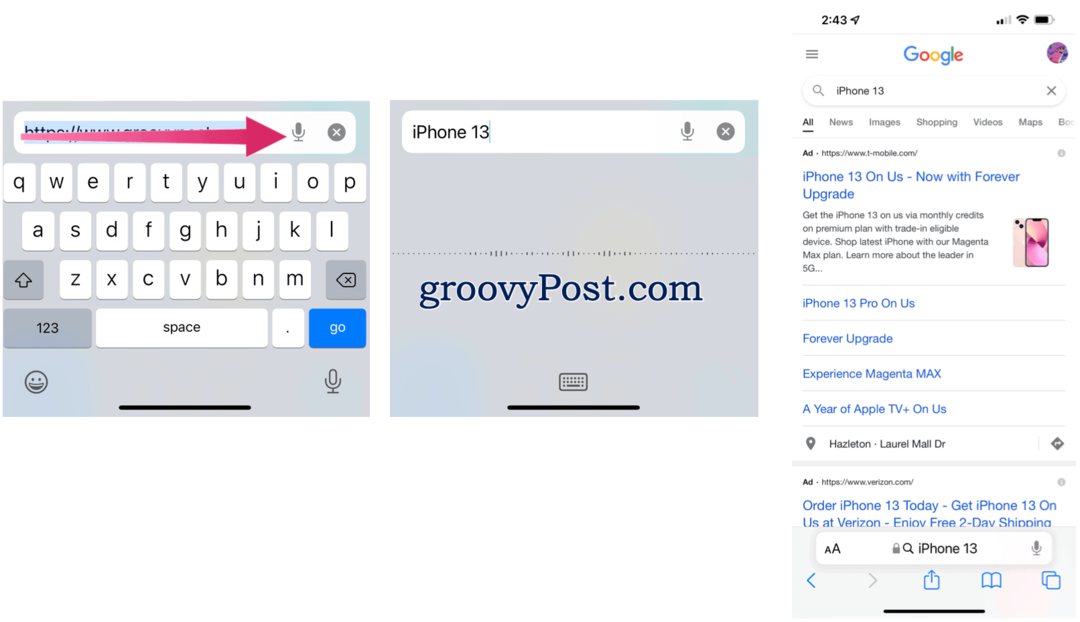
In Mobile Safari auf dem iPhone und iOS 15 gibt es viele neue Funktionen zu entdecken. Die vielleicht größte, die Suchleiste nach unten zu verschieben, ist auch die umstrittenste. Sie können dies jedoch in wenigen Schritten ändern.
So löschen Sie den Google Chrome-Cache, die Cookies und den Browserverlauf
Chrome speichert Ihren Browserverlauf, Cache und Cookies hervorragend, um Ihre Browserleistung online zu optimieren. So geht's...
In-Store Price Matching: So erhalten Sie Online-Preise beim Einkaufen im Geschäft
Der Kauf im Geschäft bedeutet nicht, dass Sie höhere Preise zahlen müssen. Dank Preisgarantien können Sie beim Einkaufen in...
So verschenken Sie ein Disney Plus-Abonnement mit einer digitalen Geschenkkarte
Wenn Sie Disney Plus genossen haben und es mit anderen teilen möchten, können Sie hier ein Disney+ Geschenk-Abonnement für...
Ihr Leitfaden zum Teilen von Dokumenten in Google Docs, Tabellen und Präsentationen
Sie können ganz einfach mit den webbasierten Apps von Google zusammenarbeiten. Hier ist Ihre Anleitung zum Teilen in Google Docs, Tabellen und Präsentationen mit den Berechtigungen...